OPENCV
OpenCV是一个开源的计算机视觉算法库,里面每个算法函数被封装成不同的API,供程序员调用。因此配置OpenCV环境的本质就是导入OpenCV头文件,库文件和链接库,以下介绍三种常见的环境配置方法。
步骤一:下载并安装OpenCV
进入OpenCV官网,release发行版中选择需要下载的OpenCV版本,下载Windows版本,就是.EXE可执行文件的那个,下载下来后,直接运行,解压到电脑上,并记住这个解压目录,解压后的文件就是OpenCV整个库文件了。

PS:这里要着重说明一下OpenCV的版本,由于计算机视觉(Computer Version)近几年发展很快,版本之间变化也比较大,不同版本同一个函数名也许都会不一样,尤其是OpenCV从3升级到4,变化很大,在OpenCV3中include文件里有opencv和opencv2两个文件夹,而OpenCV4中只有opencv2一个文件,在OpenCV3中函数名和宏定义名一般以cv_或CV_开头,而OpenCV4中直接去掉了,函数名变得更加简洁,但是如果用基于OpenCV3编写的程序,编译的时候就会报“未定义函数”的错,所以安装哪个版本的OpenCV要根据项目需求保持一致,当然你也可以安装两个或两个以上的OpenCV版本,笔者就是安装了一个OpenCV3的和OpenCV4的两个版本,VS项目属性配置中更改一下即可。
步骤二:配置环境变量
右键点击计算机→属性→高级系统设置→高级选项卡里点击环境变量→系统环境变量中在path变量中添加刚才记录下来的安装目录中bin文件目录,例如:D:opencv3uildx64vc14in,opencv3为解压文件目录,接下来点击所有的确定按钮,注意更改完环境变量后重启或者注销。
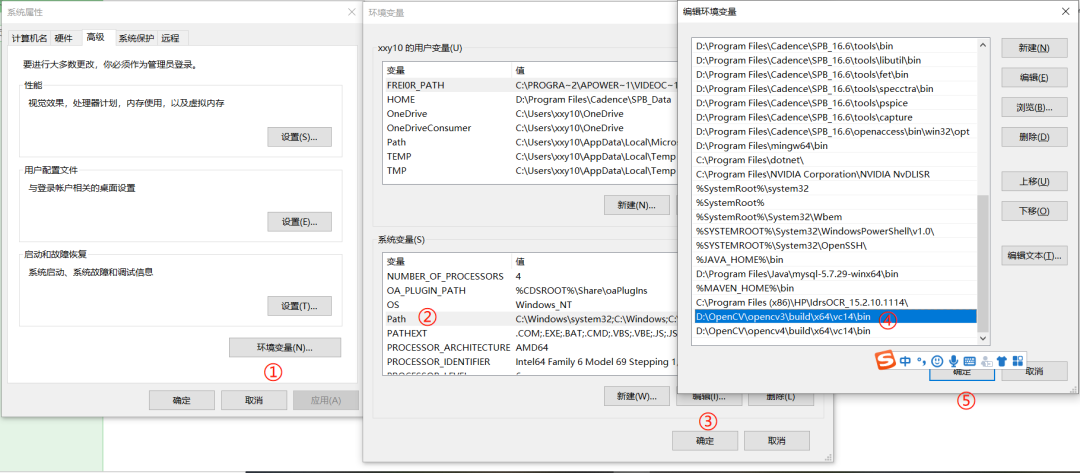
步骤三:VS中引用opencv库
方法1
常规方法
新建一个工程项目,在工程项目中的属性管理器中双击项目,打开属性对话框
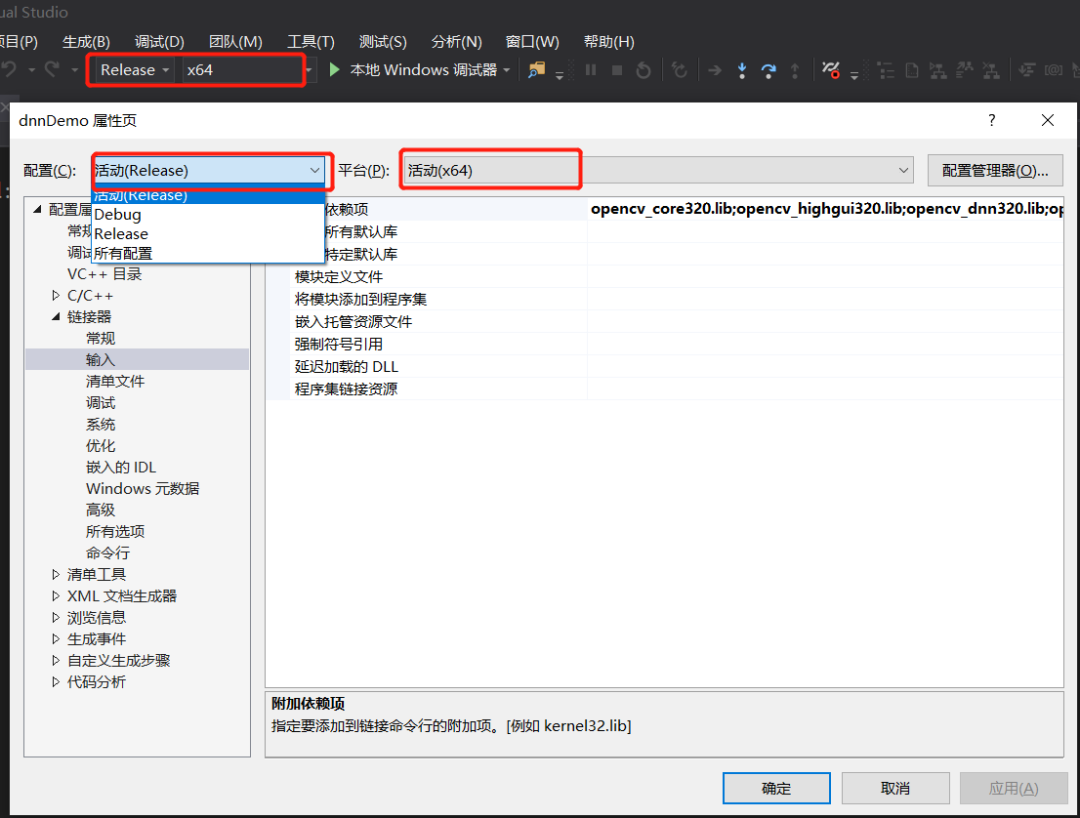
注意配置debug还是release,x86还是x64要与项目保持一致,怕出错可以设置为全部。
三个部分需要设置:
①VC++目录中“包含目录”设置为
D:opencv3uildinclude
D:opencv3uildincludeopencv
D:opencv3uildincludeopencv2
注:包含目录中引入的是OpenCV的头文件
②“库目录”设置为
D:opencv3uildx64vc14lib
注:库目录中引入的是OpenCV的库文件
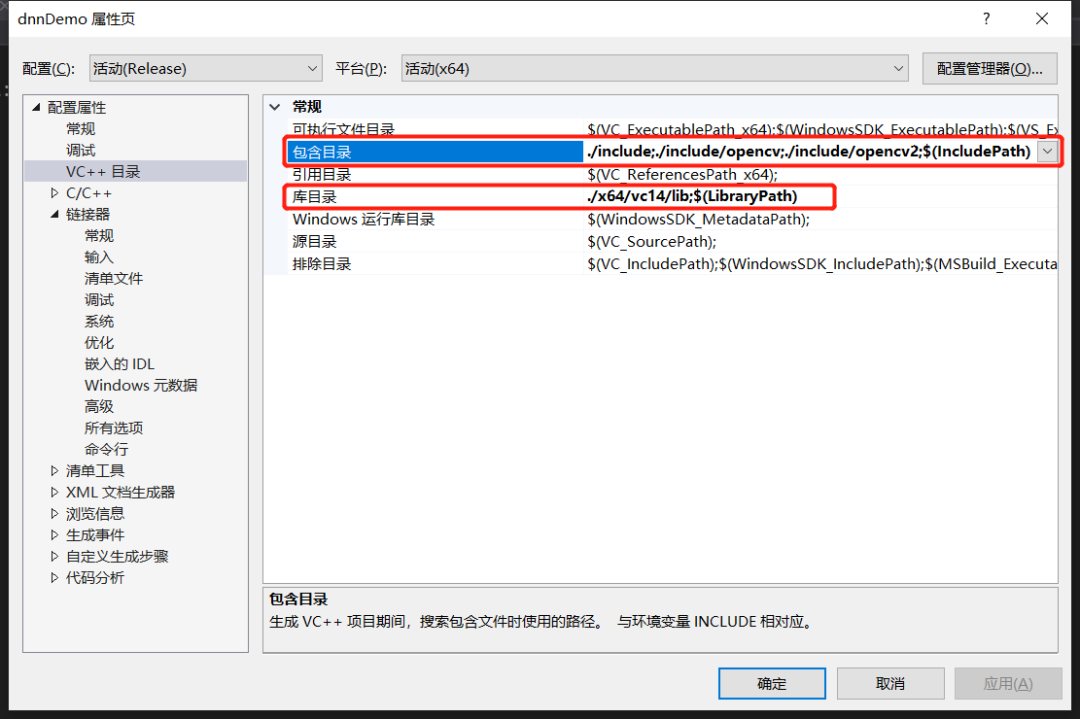
③链接器→输入中,附加依赖项设置为
opencv_world349d.lib
注:349表示OpenCV版本号是3.4.9,d表示debug版本
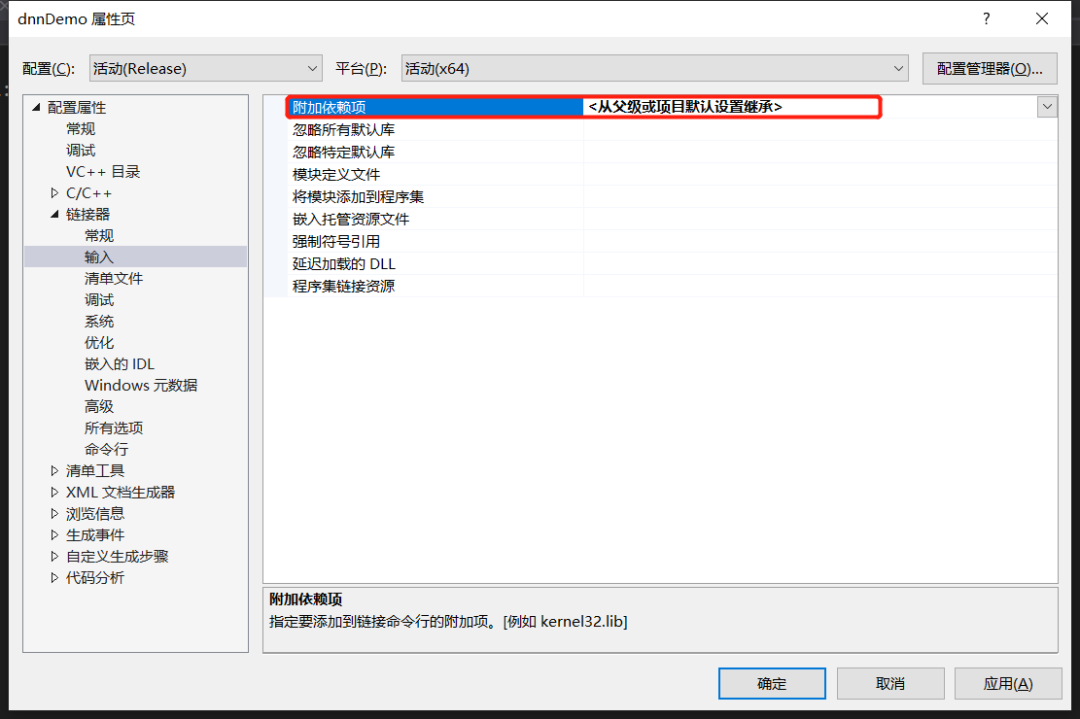
到此为止,OpenCV环境就配置好了。
方法2
一劳永逸的方法
同样是新建一个项目,在属性管理器中新建一个属性配置文件PropertySheet.props
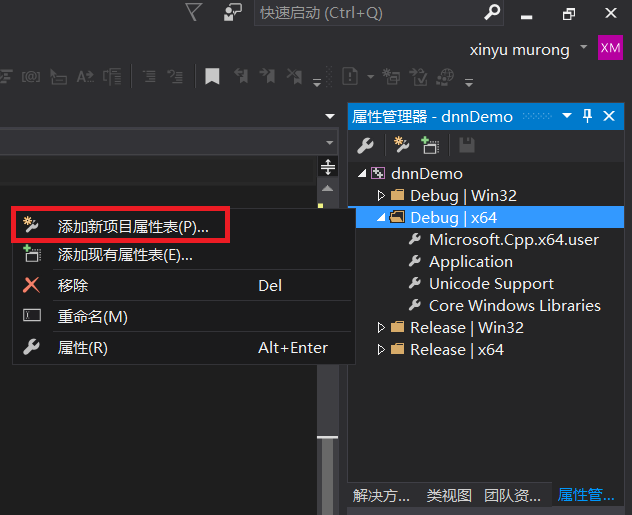
配置属性值(三个)同步骤一,将该属性配置文件PropertySheet.props保存,以后每个项目添加这个配置文件就可以了。
方法3、将项目拷贝给其他开发者时,避免OpenCV版本不一致问题的方法
将自己OpenCV版本的build/include文件夹和build/x64/v14/lib文件夹 拷贝到vs工程文件夹下
将属性配置文件中的三个值设置成 ./…根目录形式,如:
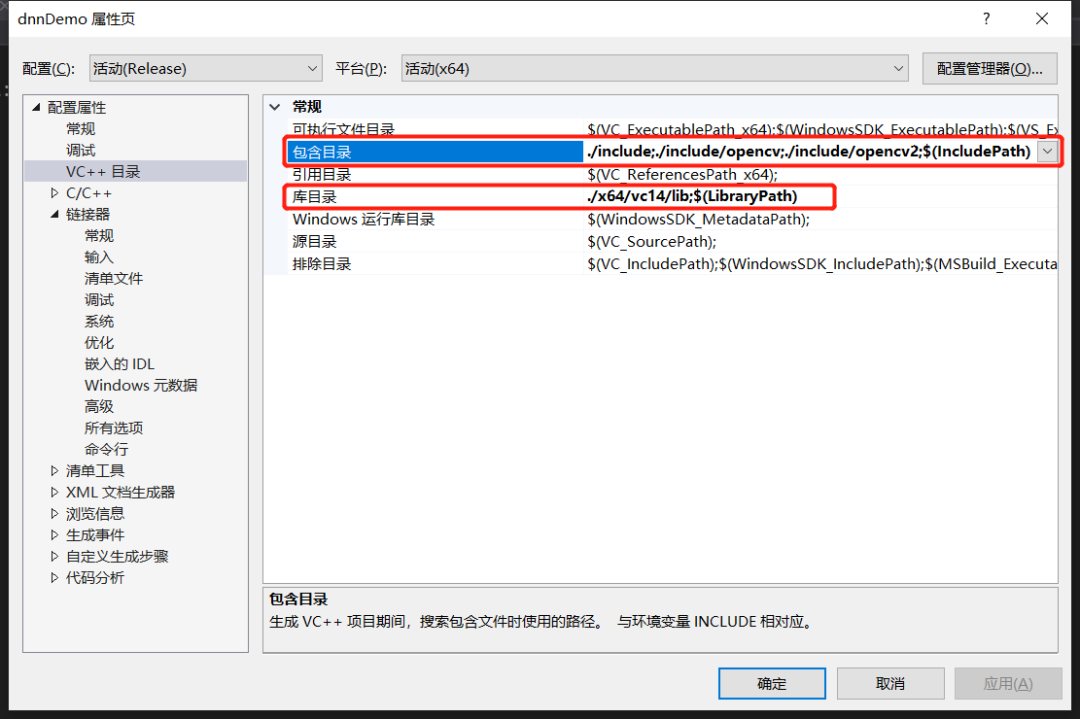
这样将VS工程文件打包后,OpenCV库文件也打包进去,避免了不同开发者OpenCV库目录不同,或者不同版本之间不兼容的问题。
-
封装
+关注
关注
126文章
7836浏览量
142833 -
API
+关注
关注
2文章
1490浏览量
61888 -
OpenCV
+关注
关注
30文章
630浏览量
41312
原文标题:还在因VS跑不了OpenCV而发愁?看完这个教程包会各种版本的OpenCV环境配置
文章出处:【微信号:vision263com,微信公众号:新机器视觉】欢迎添加关注!文章转载请注明出处。
发布评论请先 登录
相关推荐
rk3588 安装了ubuntu20.04版本的系统,配置了软件环境,怎么导出一个镜像包
【LeMaker Guitar试用体验】之opencv环境搭建并测试
ARM-Linux环境下安装OpenCV
【NanoPi K1 Plus试用体验】ubuntu 配置opencv环境
OpenCV3编程入门-源码例程全集-OpenCV开发环境的配置
如何在Eclipse开发环境下配置OpenCV
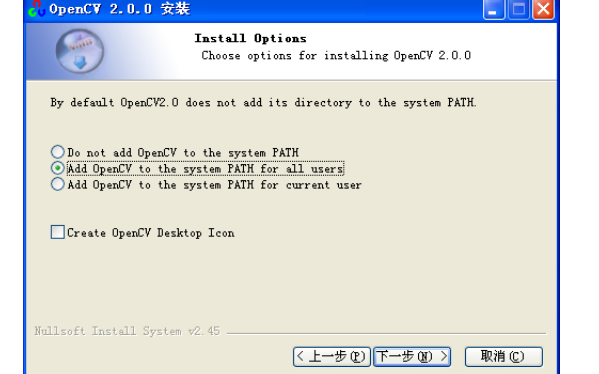
如何安装和配置OpenCV及OpenCV的几个小问题解答





 看完这个教程包会各种版本的OpenCV环境配置
看完这个教程包会各种版本的OpenCV环境配置
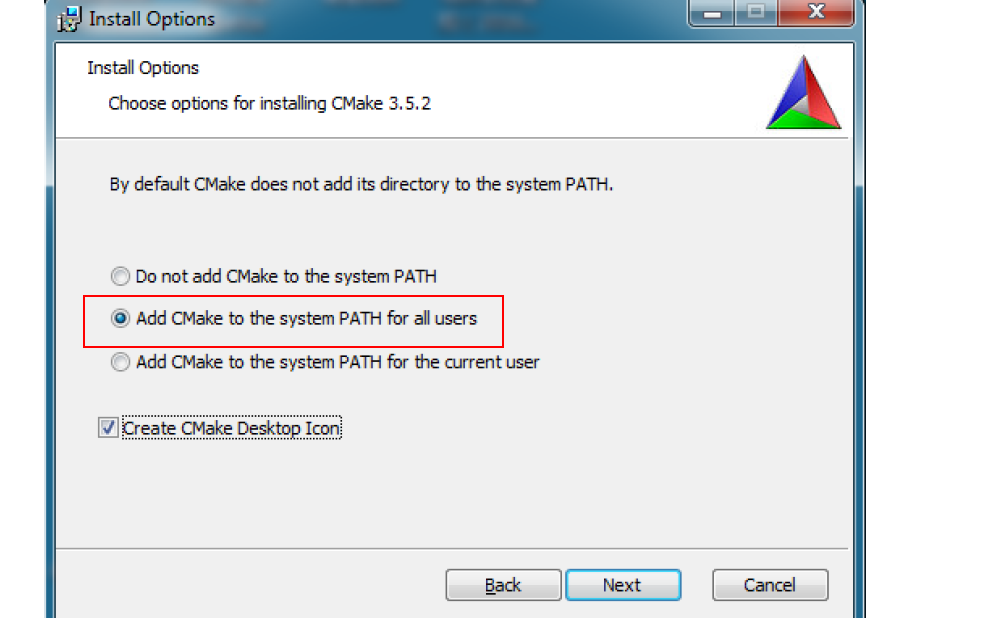
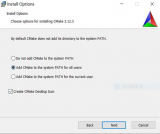










评论